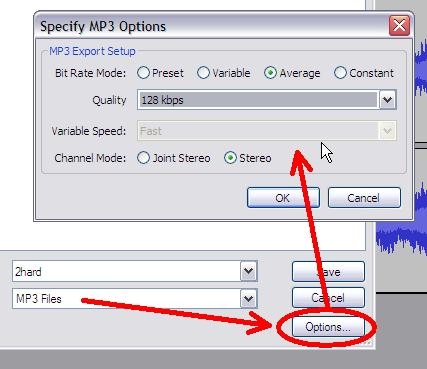Audacity аудио редакторының көмегімен кез-келген музыкалық композицияны сапалы өңдеуге болады. Бірақ пайдаланушылар өңделген жазбаны сақтауда қиындықтарға тап болуы мүмкін. Audacity-дегі стандартты формат - .wav, бірақ біз басқа форматтарда қалай сақтау керектігін қарастырамыз.
Аудиоға арналған ең танымал формат - бұл .mp3. Бұл формат барлық дерлік операциялық жүйелерде, көптеген портативті аудио ойнатқыштарда ойнатылатындықтан, сонымен қатар музыкалық орталықтар мен DVD ойнатқыштарының барлық заманауи үлгілерінде қолдау көрсетіледі.
Бұл мақалада біз өңделген жазбаны mp3 форматында Audacity-ге қалай сақтау керектігін қарастырамыз.
Жазбаны қалай сақтауға болады
Аудио жазбаны сақтау үшін «Файл» мәзіріне өтіп, «Аудио экспорты» таңдаңыз
Сақталған жазбаның пішімі мен орнын таңдаңыз және «Сақтау» түймесін басыңыз.
Жобаны сақтау элементі аудиофайлды емес, .aup форматында ғана Audacity жобасын сақтайтынын ескеріңіз. Яғни, егер сіз жазбамен жұмыс істеген болсаңыз, сіз жобаны сақтап, оны кез-келген уақытта ашып, жұмысыңызды жалғастыра аласыз. Егер сіз Аудио экспортын таңдасаңыз, жай тыңдауға дайын жазбаны сақтайсыз.
Mp3 форматында Audacity-ді қалай сақтауға болады
Жазбаны mp3-да сақтау қиынға соғатын сияқты. Ақыр соңында, сіз сақтау кезінде қажетті форматты таңдауға болады.
Жоқ, біз бірден кітапхана жетіспейтіні туралы хабар аламыз.
Audacity-де тректерді mp3 форматында сақтауға мүмкіндік жоқ. Бірақ сіз осы форматты редакторға қосатын Lame қосымша кітапханасын жүктей аласыз. Сіз оны бағдарламаның көмегімен жүктей аласыз немесе мына жерден жүктей аласыз:
Lame_enc.dll тегін жүктеп алыңыз
Бағдарлама арқылы кітапхананы жүктеу әлдеқайда қиын, өйткені «Жүктеу» батырмасын басқан кезде сіз Audacity вики сайтына ауысасыз. Онда сіз Ақсақалдар кітапханасы туралы абзацтан жүктеу сайтына сілтеме таба аласыз. Бұл сайттан сіз кітапхананы жүктей аласыз. Бірақ қызықты: стандартты .dll емес, .exe форматында жүктейсіз. Бұл сізге орнатуды іске қосу керек дегенді білдіреді, ол сізге белгіленген жолда сізге кітапхананы қосады.
Енді сіз кітапхананы жүктеп алғаннан кейін файлды бағдарламаның түбірлік қалтасына жүктеуіңіз керек (жақсы, немесе басқа жерде, ол бұл жерде рөл ойнамайды. Түбірлік қалтаға ыңғайлы).
Параметрлерге өтіп, «Өңдеу» мәзірінде «Параметрлер» түймесін басыңыз.
Әрі қарай, «Кітапханалар» қойындысына және «MP3 қолдауына арналған кітапхана» жанындағы «Көрсету», содан кейін «Шолу» түймесін басыңыз.
Мұнда жүктелген ақсақ кітапханаға жолды көрсету керек. Біз оны түбірлік қалтаға лақтырдық.
Енді біз Audacity-ге mp3-ға арналған кітапхананы қосқаннан кейін, сіз аудио жазбаларды осы форматта оңай сақтай аласыз.